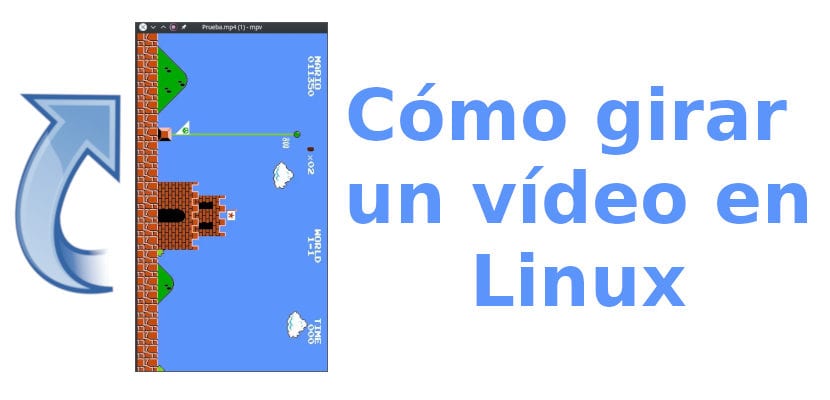
Видеозапись сильно изменилась за эти годы. Пару десятилетий назад вариантов было немного: мы держали «огромную» камеру в наиболее естественном положении и все или почти все. Проблема усугубилась с момента выпуска смартфонов с камерой, где любой может ошибиться и записать по вертикали то, что должно идти по горизонтали, или наоборот. Тогда что нам делать? Повернуть видео правильно увидеть это на любом компьютере может быть лучшей идеей.
Linux сам по себе представляет собой целый ряд возможностей, и поэтому у нас есть много вариантов для выполнения одной и той же задачи. В этом посте мы покажем вам, как повернуть видео с помощью одна из самых известных программ и что почти все мы установили на свой компьютер. Почему? Потому что я думаю, что целью этого поста является не просто пользователь, владеющий такими программами, как Kdenlive или OpenShot, а скорее новые пользователи, которым противостоят эти более полные программы. Хотя второй вариант тоже будет добавлен ...
Как повернуть видео с помощью VLC
VLC - отличная программа который станет еще лучше с появлением VLC 4. Прямо сейчас он уже позволяет нам видеть большое количество видеоформатов, а также конвертировать их. Чтобы повернуть видео с помощью VLC, в первый раз нам придется внести некоторые изменения в общие настройки, но это сложнее сказать, чем сделать. Чтобы повернуть видео с помощью этого проигрывателя, выполните следующие действия:
- Если он у нас не установлен, мы устанавливаем плеер. Мы можем сделать это из программного центра.
- После установки открываем видео с помощью VLC.
- Далее мы повернем видео. Для этого мы переходим в «Инструменты / Эффекты и фильтры» и в строке вкладок вверху выбираем «Видеоэффекты».
- В «Видеоэффектах» отмечаем окошко «Преобразовать».
- Выбираем желаемую ориентацию. Видео, которое я выбрал, было хорошим, поэтому для этого примера я неправильно разместил его по вертикали.
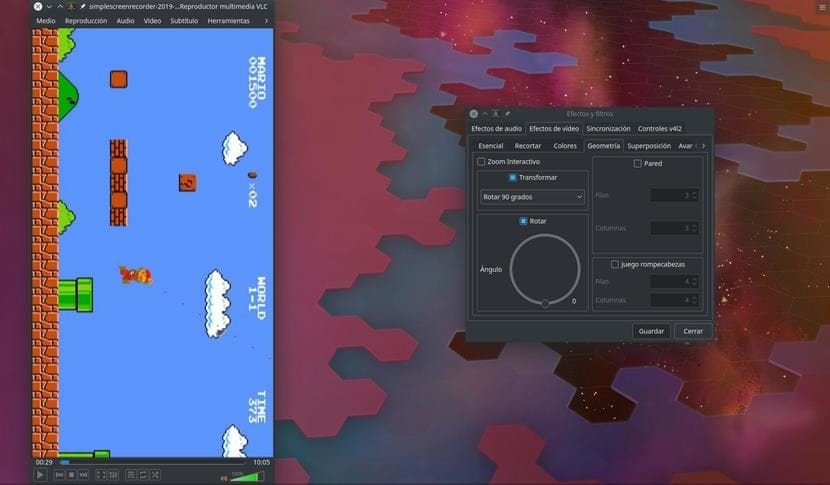
- Нажимаем «Сохранить», а затем «Закрыть».
- Мы можем подумать, что он у нас уже есть, но это будет только в тех случаях, когда мы хотим увидеть в этой программе видео с его новой должностью. VLC будет помнить, что мы повернули видео, и каждый раз, когда мы закрываем и снова открываем его, он будет учитывать его ориентацию, поэтому теперь мы собираемся сохранить его. Как мы уже упоминали, в первый раз мы должны активировать некоторые параметры, которые по умолчанию отключены. Для этого мы переходим в «Инструменты / Настройки» и отмечаем поле «Все», чтобы увидеть расширенные параметры.
- Далее переходим в «Видео / Фильтры» и активируем блок «Фильтр преобразования видео».
- Сохраняем настройки, нажав «Сохранить». Шаги 7, 8 и 9 больше не нужно будет выполнять.
- Теперь переходим в «Средний / Конвертировать ...».
- В открывшемся окне выбираем «Добавить».
- Выбираем видео, которое только что повернули. Это то же самое, что мы открыли на шаге 2, то есть видео, которое мы хотим повернуть с самого начала.
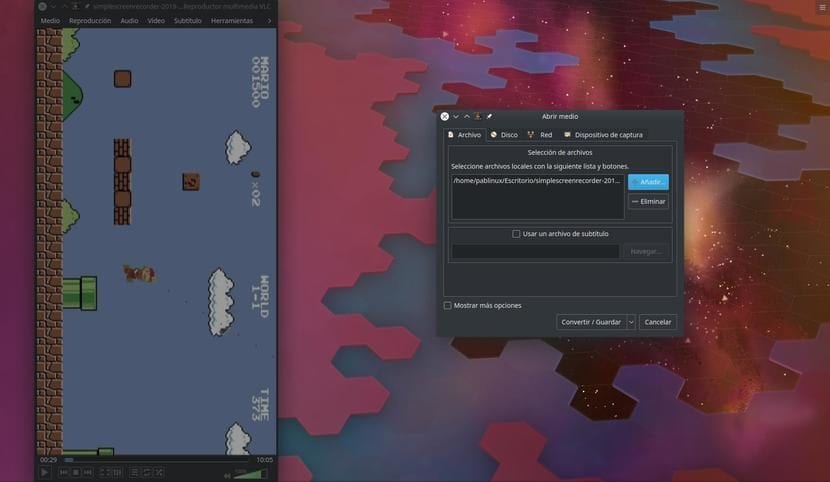
- Затем нажимаем «Конвертировать / Сохранить». Это приведет нас к своего рода процессу кодирования видео.
- В этом окне мы выберем, как мы хотим сохранить видео. Это уже по вкусу потребителю, но я бы выбрал один из представленных в нем вариантов MP4.
- Оставляем флажок "Преобразовать" отмеченным и даем ему имя. Для этого нужно нажать «Исследовать». После того, как мы выбрали имя и путь, по которому оно будет сохранено, мы нажимаем «Сохранить».
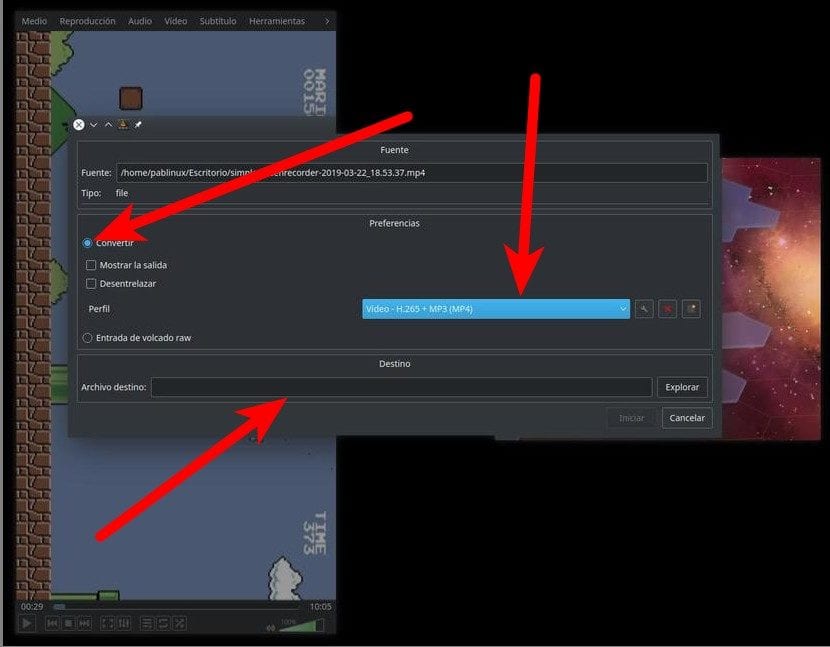
- Там еще не все. Теперь щелкнем по значку гаечного ключа.
- Во вкладке «Видеокодек» отмечаем окошко «Видео».
- Далее переходим во вкладку «Фильтры», прокручиваем вниз и отмечаем «Фильтр трансформации видео». На момент написания этого поста он был на английском языке.
- Нажимаем на Сохранить.

- Возвращаемся в окно Конвертировать, нажимаем «Старт» и ждем пока состоится конвертация. Индикатор выполнения, который он показывает во время преобразования, такой же, как если бы вы воспроизводили видео, с той разницей, что это видео показывает только неподвижный значок.
- Наконец, закрываем окно. Будьте осторожны, если мы дадим его воспроизвести, преобразование начнется снова, хотя и с предварительным уведомлением.
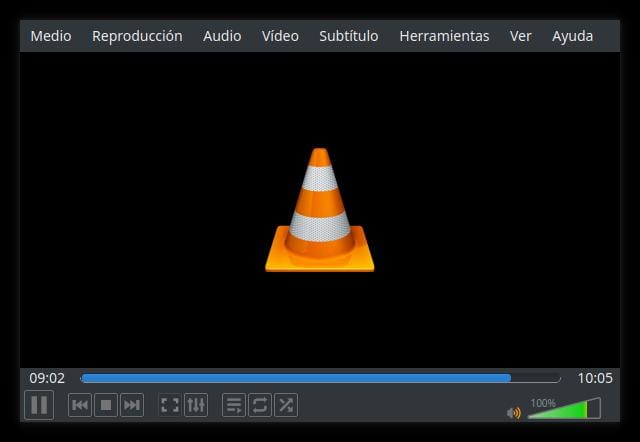
Теперь вы можете открыть видео в другом плеере и проверить, что ориентация изменилась и была сохранена. Самым забавным является то, что VLC, программа, которую мы использовали для преобразования, в моем случае решает не уважать новую ориентацию и переворачивает ее вверх дном, но любой другой игрок действительно играет с ней хорошо.
Как повернуть видео из Терминала
Если вы думали, что мы оставим это здесь, вы ошибались. Самый простой способ повернуть видео с помощью программы пользовательского интерфейса должен быть с Avidemux, но это очень старая программа, которая может выдавать много ошибок. Второй самый простой для меня - использовать VLC, программу, которую я устанавливаю на все свои компьютеры с тех пор, как обнаружил ее более десяти лет назад. Но все же может быть что-то попроще, если мы перестанем думать, что мы должны использовать командная строка, что-то, что не только простое, но и очень мощное. Сделаем это так:
Чтобы повернуть его по часовой стрелке, напишем:
ffmpeg -i entrada.mov -vf "transpose=1" salida.mov
Где «input.mov» - это входное видео, а «output.mov» - это выходное видео (включая путь). Эта система намного быстрее, она не приближается к минуте в 10-минутном видео, поэтому рекомендуется запомнить эту команду, чтобы вращать видео вместе с ней. Доступные параметры для поворота видео с помощью FFmpeg с терминала:
- 0 = 90º против часовой стрелки и вертикальное вращение (по умолчанию).
- 1 = 90º по часовой стрелке.
- 2 = 90º против часовой стрелки.
- 3 = 90º по часовой стрелке и вертикальное вращение.
Если мы хотим сделать переворот по горизонтали, мы напишем следующее:
ffmpeg -i entrada.avi -vf "hflip" salida.avi
где input.avi соответствует имени и расширению исходного файла, а output.avi соответствует имени и расширению уже преобразованного файла.
Вы уже знаете, как повернуть видео в Linux? Знаете ли вы лучший и более быстрый метод? Не стесняйтесь сообщить нам.
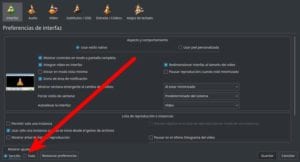
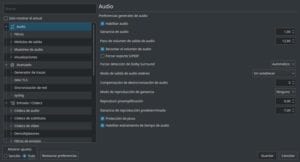
Ваш пост мне помог, большое спасибо!